本地连接(探索本地连接的奇妙世界)
4
2025-09-03
本地连接在计算机网络中起着非常重要的作用,但是有时候我们会发现本地连接不见了,导致无法上网或者无法共享文件等问题。本文将介绍如何快速恢复本地连接。
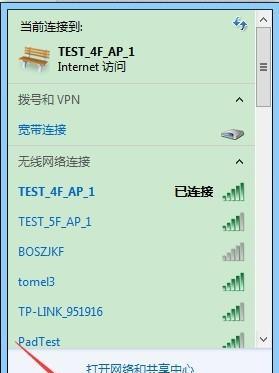
一、检查网线和网卡是否正常
二、检查本地连接是否被禁用
三、启用本地连接
四、更新网卡驱动程序
五、卸载并重新安装网卡驱动程序
六、检查电脑是否感染病毒
七、重置TCP/IP设置
八、检查是否使用了代理服务器
九、检查IP地址是否冲突
十、使用Windows系统自带工具修复网络问题
十一、检查防火墙设置是否影响了本地连接
十二、检查路由器是否正常工作
十三、清除DNS缓存
十四、使用网络故障排除工具诊断网络问题
十五、重新安装操作系统
通过本文的介绍,我们了解到了本地连接消失的原因以及如何快速恢复本地连接。在未来的使用过程中,如果再次遇到本地连接消失的问题,可以采取本文提到的方法进行快速修复。
本地连接是电脑网络中最常见的一种连接方式,它可以通过有线或无线连接方式实现网络通信。但是,有时候我们会遇到本地连接禁用的情况,这时候我们应该如何解决呢?接下来,我们将为大家介绍一些简单易懂的操作方法。
1.确认本地连接是否禁用
在开始解决问题前,我们需要确认本地连接是否真的被禁用了。我们可以按下Win+R键,然后在弹出的窗口中输入“ncpa.cpl”打开网络连接设置界面。在这个界面中,我们可以看到当前电脑中所有的网络连接,如果本地连接处于禁用状态,那么它会显示为灰色。

2.启用本地连接
如果确认本地连接已经被禁用,那么我们就需要启用它。在上一步骤中打开的网络连接设置界面中,右键单击本地连接图标,并选择“启用”选项。我们就可以在屏幕右下角的通知区域看到已经成功启用了本地连接。
3.检查网络适配器驱动
如果启用本地连接后依然无法联网,那么我们需要检查一下电脑中的网络适配器驱动是否正常。我们可以按下Win+R键,输入“devmgmt.msc”打开设备管理器界面,在这个界面中找到网络适配器并展开它。如果出现了黄色的叹号或问号,那么说明网络适配器驱动存在问题。
4.更新网络适配器驱动
当我们发现网络适配器驱动存在问题时,我们需要尝试更新驱动程序。我们可以在设备管理器中找到出现问题的网络适配器,并右键单击它,选择“更新驱动程序”选项。我们可以选择自动更新驱动程序或手动下载最新的驱动程序进行安装。
5.检查网络设置
如果更新驱动程序后依然无法联网,那么我们需要检查一下电脑中的网络设置是否正确。我们可以按下Win+I键,打开Windows设置界面,在这个界面中选择“网络和互联网”选项。在这个选项卡中,我们可以检查当前连接的网络是否正确,是否有网络限制等情况。
6.重置网络设置
如果检查网络设置后依然无法联网,那么我们可以尝试重置网络设置。我们可以按下Win+R键,输入“cmd”打开命令提示符界面,然后输入“netshwinsockreset”并按下回车键。这个命令可以重置网络设置,并可能解决一些网络连接问题。
7.检查防火墙设置
有时候,电脑中的防火墙也会对网络连接造成影响。如果我们的电脑中安装了防火墙软件,那么我们需要检查一下防火墙的设置是否正确。一些防火墙软件可能会阻止本地连接访问网络,我们需要将它们的设置进行相应的修改。
8.关闭防火墙
如果检查防火墙设置后依然无法联网,那么我们可以尝试关闭防火墙。我们可以按下Win+R键,输入“control”打开控制面板,在这个界面中选择“WindowsDefender防火墙”选项。在这个选项卡中,我们可以选择关闭防火墙,然后测试一下本地连接是否已经可以正常联网。
9.检查网络线路
如果以上方法都无法解决问题,那么我们需要检查一下电脑的网络线路是否正常。我们可以将网络线路插入另一台电脑进行测试,或者使用测试工具检测网络线路是否存在问题。
10.重新安装网卡驱动
如果检查网络线路后依然无法联网,那么我们需要尝试重新安装网卡驱动。我们可以按下Win+R键,输入“devmgmt.msc”打开设备管理器界面,在这个界面中找到网络适配器并展开它。我们可以将当前的网卡驱动卸载,并重新安装最新的驱动程序。
11.恢复系统
如果以上方法都无法解决问题,那么我们需要尝试恢复电脑系统。在Windows操作系统中,我们可以通过系统还原、重装系统等方式来恢复系统。但是,在进行这些操作前我们需要备份重要的数据,以免数据丢失造成不必要的麻烦。
12.请教专业人士
如果我们自己尝试了以上方法仍然无法解决问题,那么我们可以考虑请教专业人士。网络工程师、电脑维修人员等专业人士可能会有更好的解决方案,并且可以帮助我们排除一些不常见的问题。
13.参考论坛解决方法
我们还可以通过参考论坛上的一些解决方法来解决问题。网络论坛中有很多经验丰富的用户,他们可能遇到过类似的问题并且成功解决了。我们可以通过搜索关键字来寻找相关的讨论,从中获取一些有用的信息。
14.预防本地连接禁用问题
为了避免本地连接禁用这类问题的发生,我们需要注意一些预防措施。比如,避免电脑中安装一些不必要的软件、定期进行系统和驱动程序的更新、定期进行杀毒查毒等操作。
15.
本地连接禁用是一个比较常见的问题,但是我们可以通过一些简单易懂的方法来解决它。通过上述15个步骤,我们可以快速地排除一些可能的问题,并找到最合适的解决方案。希望这篇文章能够帮助到大家,让大家不再为本地连接禁用而烦恼。
版权声明:本文内容由互联网用户自发贡献,该文观点仅代表作者本人。本站仅提供信息存储空间服务,不拥有所有权,不承担相关法律责任。如发现本站有涉嫌抄袭侵权/违法违规的内容, 请发送邮件至 3561739510@qq.com 举报,一经查实,本站将立刻删除。